Conectar/controlar ordenadores en red con KontrolPack

Controle fácilmente los ordenadores de su red con KontrolPack. Conecte y administre fácilmente ordenadores con diferentes sistemas operativos.
Far Cry 5 es un FPS desarrollado por Ubisoft. Es la quinta entrega de la serie Far Cry. Así es como puede hacer que Far Cry 5 funcione en su PC con Linux.

Hacer que Far Cry 5 funcione en Linux
Far Cry 5 está calificado como "Oro" en ProtonDB y funciona relativamente bien en la mayoría de los sistemas operativos Linux. Sin embargo, los usuarios solo pueden hacer que el juego funcione a través de Steam, por lo que la aplicación Steam debe estar instalada.
Instalar vapor
La aplicación Steam Linux es ampliamente compatible y podrá hacer que funcione en la mayoría de los sistemas operativos. Abra una ventana de terminal presionando Ctrl + Alt + T en el teclado para iniciar la instalación. O busque "Terminal" en el menú de la aplicación y ejecútelo de esa manera.
La instalación puede comenzar con la ventana del terminal abierta y lista para usar. Usando las instrucciones de instalación a continuación, configure la aplicación Steam en su computadora.
ubuntu
Ejecute el siguiente comando apt install para que la aplicación Steam funcione en su sistema Ubuntu.
sudo apt instalar vapor
Debian
La configuración de la aplicación Steam en Debian requiere descargar el paquete Steam DEB oficial de Valve e instalarlo. Para obtener Steam DEB, use el siguiente comando de descarga wget .
wget https://steamcdn-a.akamaihd.net/client/installer/steam.deb
La instalación puede comenzar después de descargar el último paquete Steam DEB en su computadora. Con el comando dpkg , configure el paquete Steam.
sudo dpkg -i steam.deb
Durante el proceso de instalación, es posible que observe algunos errores. Para solucionar estos problemas , deberá ejecutar el comando apt-get install -f .
sudo apt-get install -f
arco linux
Steam está disponible para los usuarios de Arch Linux . Sin embargo, el repositorio de software "multilib" debe habilitarse primero. Para habilitar este repositorio de software en su computadora, abra el archivo /etc/pacman.conf en un editor de texto (como root).
Busque la línea "multilib" y elimine el símbolo # de delante. Luego, elimine el símbolo # de las líneas directamente debajo. Cuando finalice la edición, guarde las ediciones. Luego, use el comando pacman -Syy para resincronizar su sistema.
sudo pacman-Syy
Finalmente, instale la última versión de Steam en su sistema Arch Linux.
sudo pacman -S vapor
Fedora/OpenSUSE
Aquellos en Fedora y OpenSUSE Linux podrán instalar Steam a través de repositorios de software incluidos con el sistema operativo. Sin embargo, la versión Flatpak de Steam funciona mucho mejor, por lo que sugerimos seguir esas instrucciones.
paquete plano
Para que la aplicación Steam funcione como Flatpak, primero instale el tiempo de ejecución de Flatpak en su computadora. Configure el tiempo de ejecución de Flatpak en Linux siguiendo nuestra guía detallada sobre el tema .
Después de configurar el tiempo de ejecución de Flatpak, instale la última versión de Steam en su computadora ingresando los dos comandos a continuación.
flatpak remoto-añadir --si-no-existe flathub https://flathub.org/repo/flathub.flatpakrepo
flatpak instalar flathub com.valvesoftware.Steam
Instalar Far Cry 5 en Linux
Con Steam instalado en su computadora, ábralo. Una vez que esté abierto, inicie sesión en su cuenta y siga las instrucciones paso a paso a continuación para que Far Cry 5 funcione.
Paso 1: Abra el menú "Steam" dentro de la aplicación Steam para acceder al menú Steam. Una vez dentro del menú de Steam, seleccione el botón "Configuración" para cargar el área de configuración de Steam.
Dentro del área de configuración, busque la sección "Steam Play" y haga clic con el mouse. Luego, marque las dos casillas en el área Steam Play para habilitar la compatibilidad con Proton en su aplicación Steam.
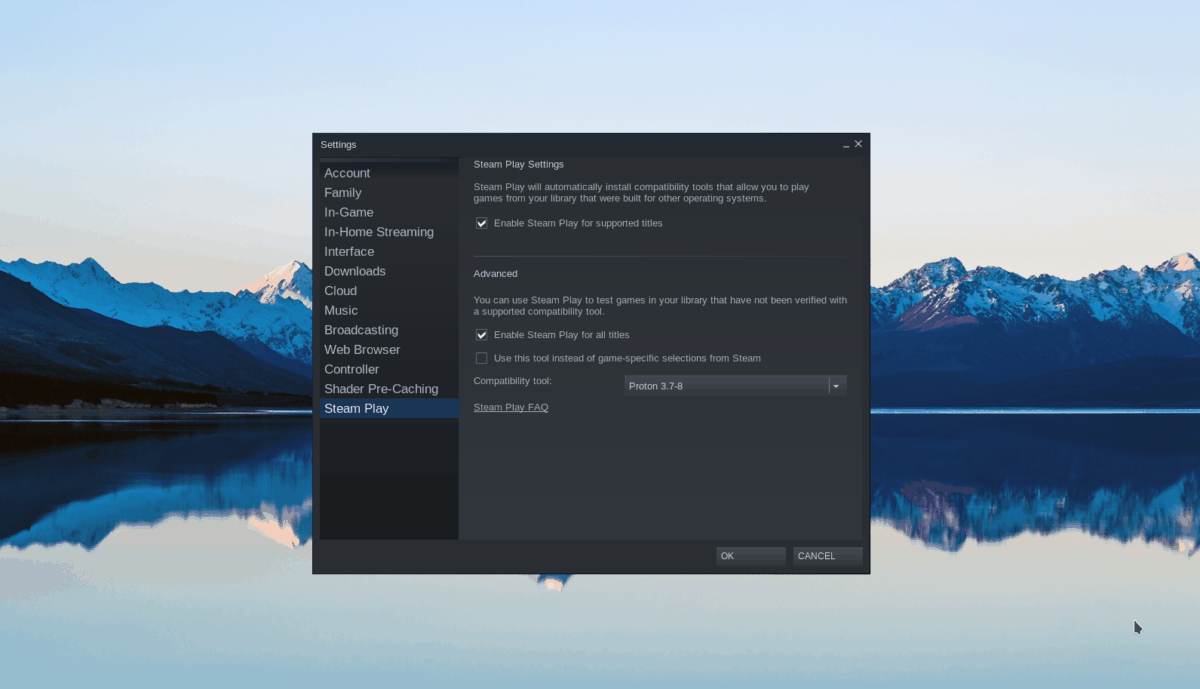
Paso 2: Busque el botón "Tienda" y haga clic con el mouse para acceder a la tienda Steam. Una vez en la tienda Steam, busque el cuadro de búsqueda y haga clic en él con el mouse. Luego, escribe "Far Cry 5" y presiona la tecla Enter para ver los resultados de la búsqueda.
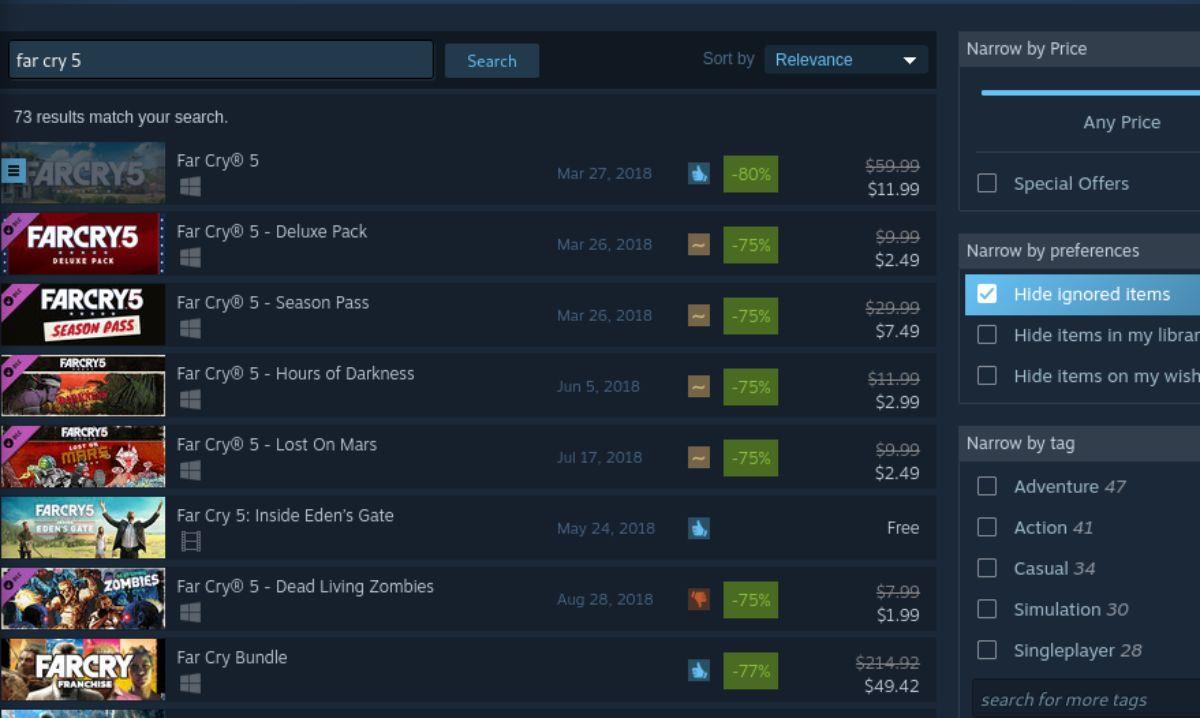
Mire a través de los resultados de búsqueda de "Far Cry 5". Cuando hayas encontrado el juego, selecciónalo con el mouse para cargar la página de Steam de Far Cry 5. Luego, ubique el botón verde "Agregar al carrito" y selecciónelo para agregar el juego a su carrito de Steam.
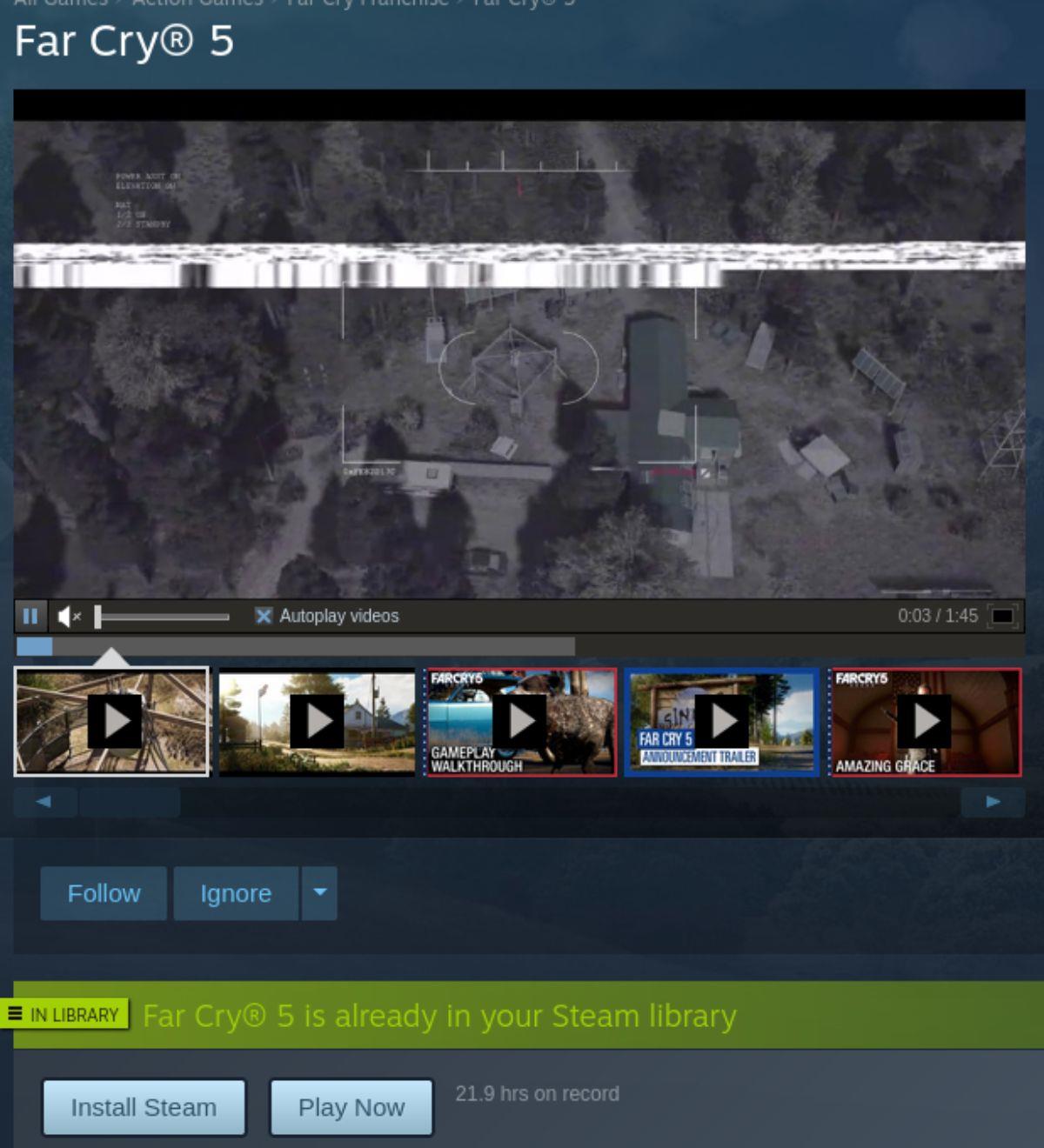
Paso 3: después de agregar Far Cry 5 a su carrito de Steam, haga clic en el ícono del carrito y compre el juego. Luego, seleccione el botón "Biblioteca" para acceder a su biblioteca de juegos de Steam.
Busque "Far Cry 5" en la biblioteca de juegos de Steam y haga clic con el mouse. Al seleccionar el juego en tu biblioteca de Steam, busca el botón azul "INSTALAR". Haz clic en el botón azul "INSTALAR" para descargar e instalar Far Cry 5 en tu computadora.
Paso 4: La instalación de Far Cry 5 en Steam debería llevar algún tiempo. Cuando se complete el proceso, el botón azul "INSTALAR" se convertirá en un botón verde "JUGAR".
Seleccione el botón verde "JUGAR" para iniciar Far Cry 5 en su PC con Linux. Al hacer clic en "Jugar", debería aparecer el lanzador de juegos de Ubisoft, pero todo debería funcionar bien y Far Cry 5 debería funcionar.

Si tiene problemas para jugar Far Cry 5 en Linux, considere consultar la página oficial de Far Cry 5 ProtonDB para obtener ayuda para solucionar problemas.
Controle fácilmente los ordenadores de su red con KontrolPack. Conecte y administre fácilmente ordenadores con diferentes sistemas operativos.
¿Quieres realizar tareas repetidas automáticamente? En lugar de tener que pulsar un botón manualmente varias veces, ¿no sería mejor que una aplicación...?
iDownloade es una herramienta multiplataforma que permite descargar contenido sin DRM del servicio iPlayer de la BBC. Permite descargar vídeos en formato .mov.
Hemos estado cubriendo las características de Outlook 2010 con mucho detalle, pero como no se lanzará antes de junio de 2010, es hora de mirar Thunderbird 3.
De vez en cuando, todos necesitamos un descanso. Si buscas un juego interesante, prueba Flight Gear. Es un juego gratuito, multiplataforma y de código abierto.
MP3 Diags es la herramienta definitiva para solucionar problemas en tu colección de música. Etiqueta correctamente tus archivos MP3, añade carátulas de álbumes faltantes y corrige el VBR.
Al igual que Google Wave, Google Voice ha generado un gran revuelo en todo el mundo. Google busca cambiar la forma en que nos comunicamos y, dado que se está convirtiendo en...
Hay muchas herramientas que permiten a los usuarios de Flickr descargar sus fotos en alta calidad, pero ¿hay alguna forma de descargar Favoritos de Flickr? Recientemente, descubrimos...
¿Qué es el sampling? Según Wikipedia, «es el acto de tomar una porción, o muestra, de una grabación de sonido y reutilizarla como un instrumento o...
Google Sites es un servicio de Google que permite alojar un sitio web en su servidor. Sin embargo, existe un problema: no incluye una opción integrada para realizar copias de seguridad.



![Descarga FlightGear Flight Simulator gratis [Diviértete] Descarga FlightGear Flight Simulator gratis [Diviértete]](https://tips.webtech360.com/resources8/r252/image-7634-0829093738400.jpg)




